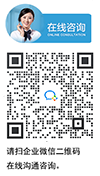小伙伴们大家好,又到了每周的教程时间了,大家在使用光固化3D打印机的时候难免会因为打印失败而需要检查料盘里面有没有残留物,以保证机器的正常运行,但是检查料盘的时候又不能使用金属铲刀,因为会损坏离型膜,所以,今天教大家制作一把塑料铲刀。
一、小锦囊
1、使用123D软件,可在官网下载。
2、在制作过程中,用到的有5个命令: 草图,拉伸,多段线,矩形,圆角。
二、备注
1、在图形某一面上绘制线段时需要先选中模型的面,再点击命令。
2、底面网格每一个小格子的长度都为5mm。
3、绘制多段线形成闭合图形时,点击命令后要点击已经画好的线,不能点击平面。
4、软件默认单位为mm(毫米)。
第一步:切换到上视图,点击多段线命令,绘制一个如图尺寸的倒梯形。
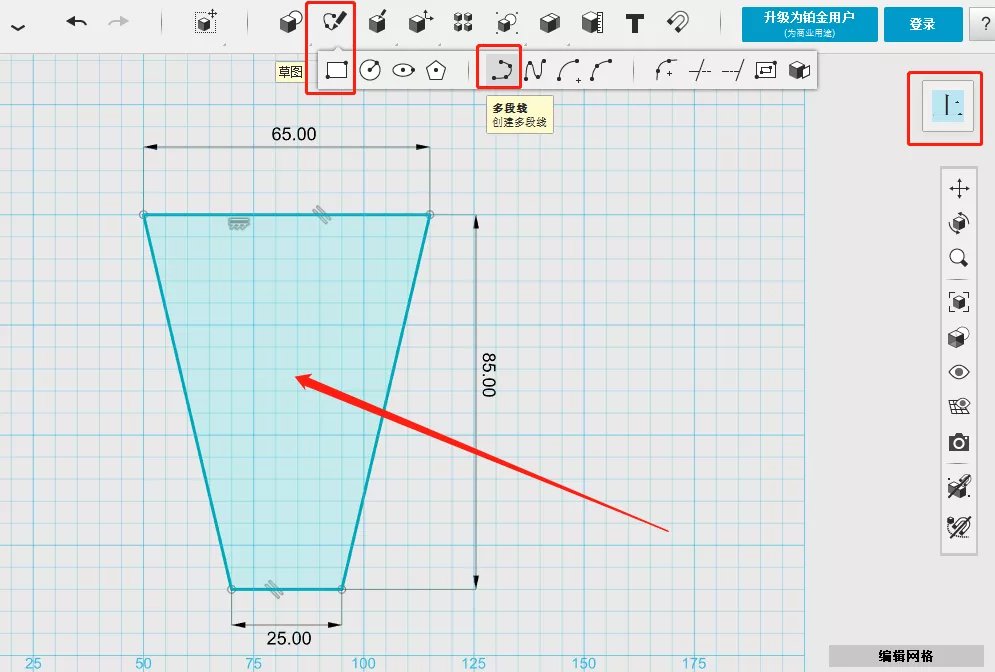
第二步:点击拉伸命令,将图形向上拉伸3mm。
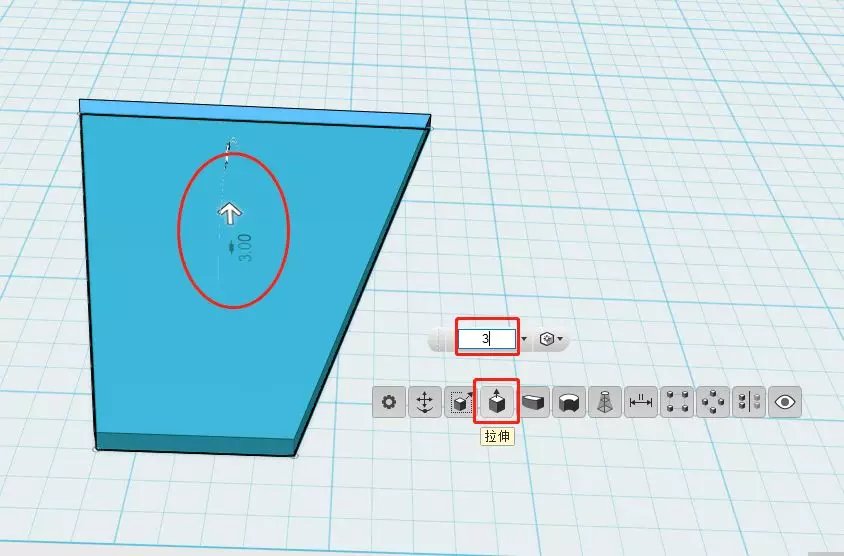
第三步:选择上视图,重新选择一块区域绘制把手,首先使用多段线命令绘制一个如图尺寸的矩形。
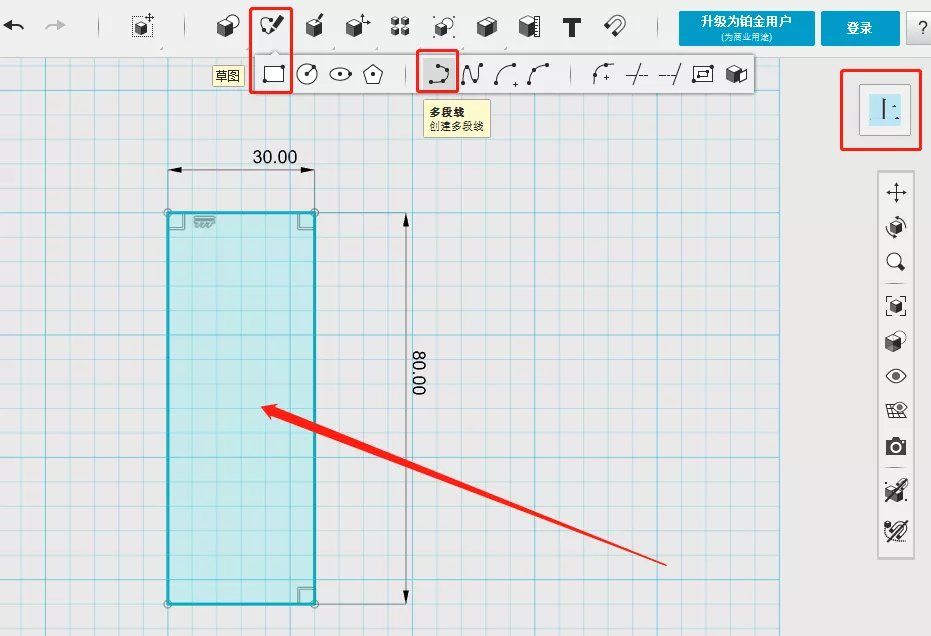
第四步:将这个矩形拉伸向上20mm。
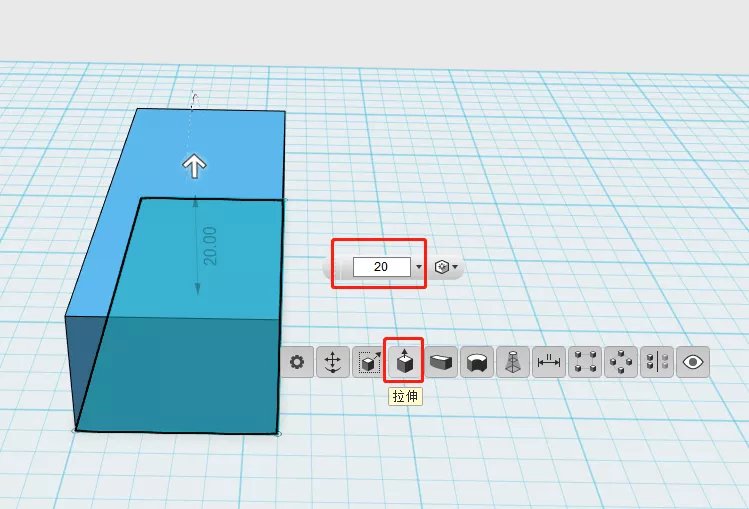
第五步:点击圆角命令,将长方体的四条边进行圆角,圆角半径为9,我们得到了两个实体。
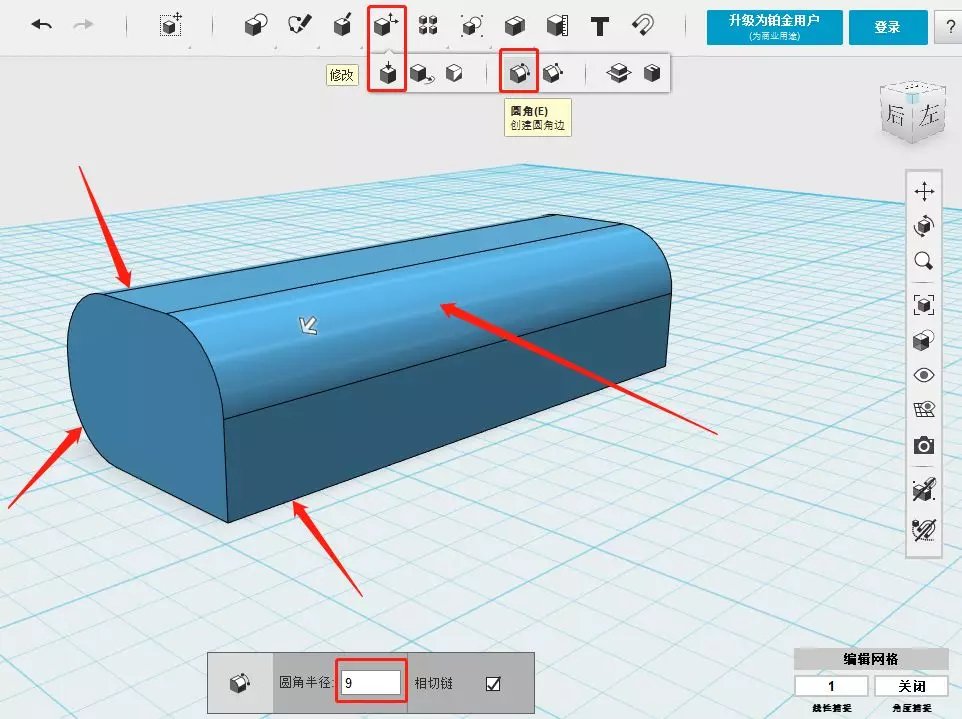

第六步:点击吸附选项,依次点击两个实体的面,如图,两个实体就会吸附到一起。
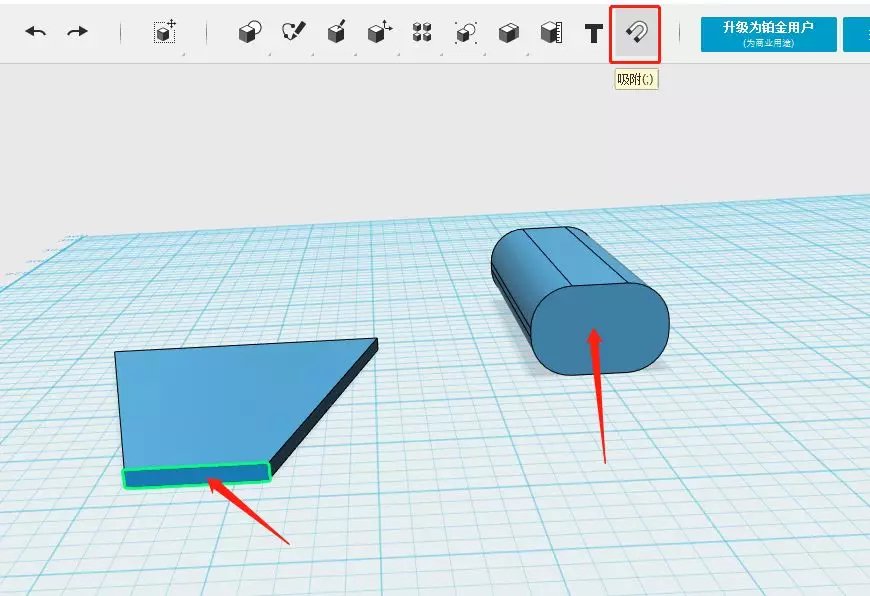
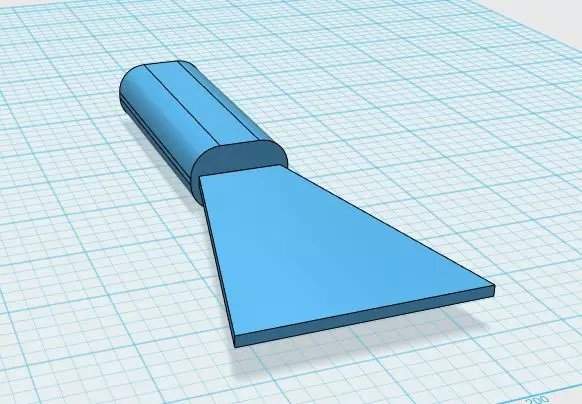
第七步:点击合并选项,依次选中两个实体,确定,就将两个实体合并为一个了。
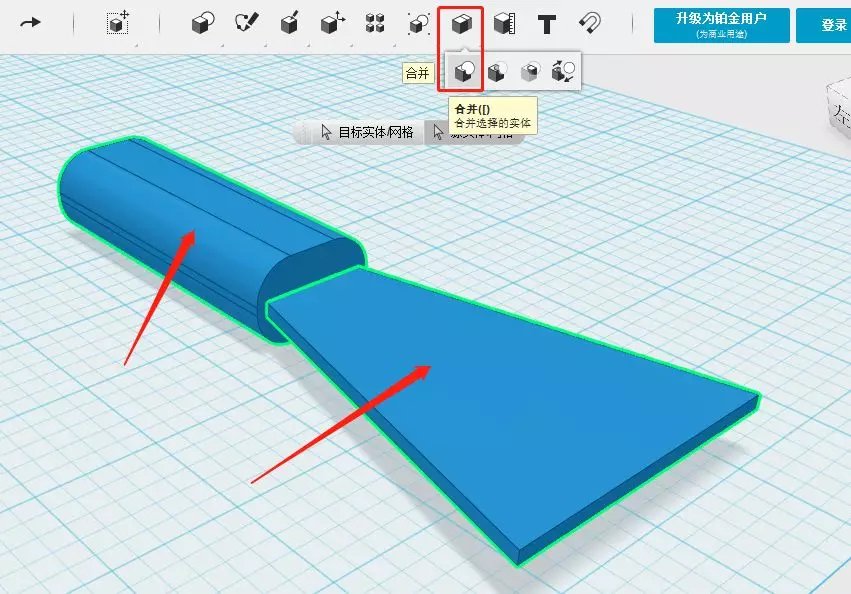
第八步:做最后的圆角处理,前面铲刀部分我们圆角半径为1,把手部分为4。
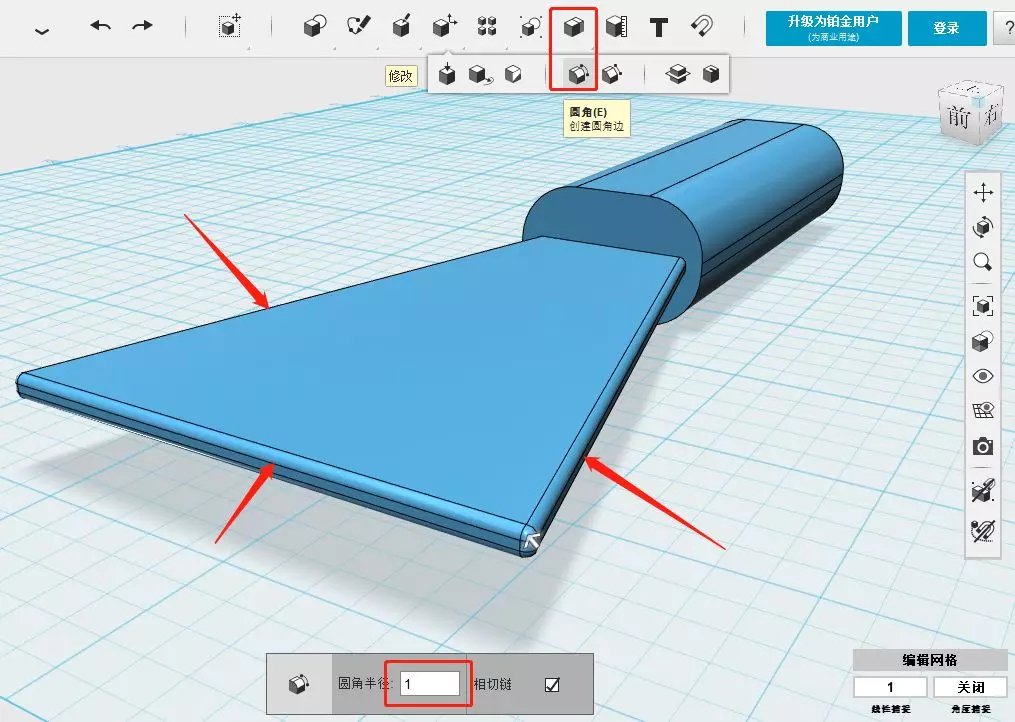
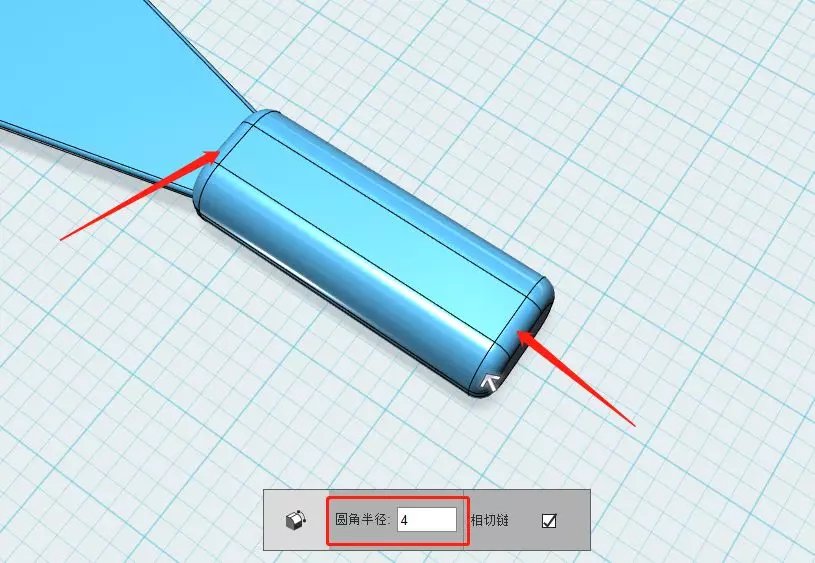
圆角之后我们就制作完成了
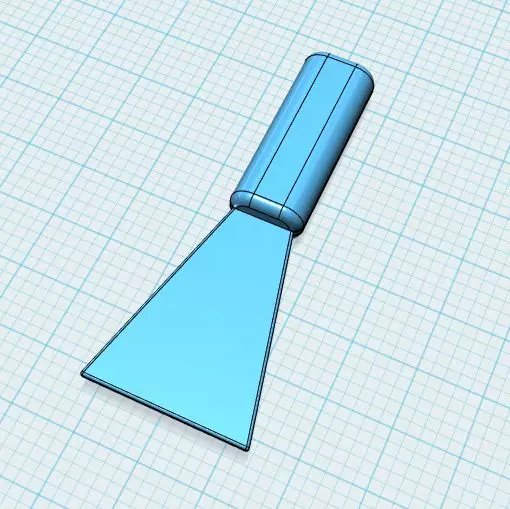

成员列表

在数字化与创新技术日新月异的今天,3D创意打印笔作为一种新兴的设计工具,…

在全球贸易舞台上,CMA CGM集装箱作为法国达飞海运集团(CMA CG…

在海洋工程领域,打桩船作为一种特殊的专业船舶,承担着海上风电、桥梁建设、…
登录成功
祝您使用愉快!
倒计时 5 秒,自动关闭